Filtrare un report in base alla posizione geografica nelle app Power BI per dispositivi mobili
Si applica a:
 |
 |
 |
 |
|---|---|---|---|
| iPhone | iPad | Telefoni Android | Tablet Android |
Se il report visualizzato contiene dati geografici e si trova in una posizione a cui si applica un filtro geografico, è possibile filtrare il report in base alla posizione.
Filtrare il report in base alla propria posizione geografica
Aprire il report nell'app Power BI per dispositivi mobili nel dispositivo mobile.
Se il report include dati geografici, viene visualizzato un messaggio che chiede di consentire a Power BI di accedere alla posizione. Toccare Consenti, quindi toccare Consenti di nuovo.
Aprire il menu dell'opzione del report. Se è presente un'icona a forma di globo nelle opzioni, significa che è possibile filtrare il report in base alla posizione geografica.
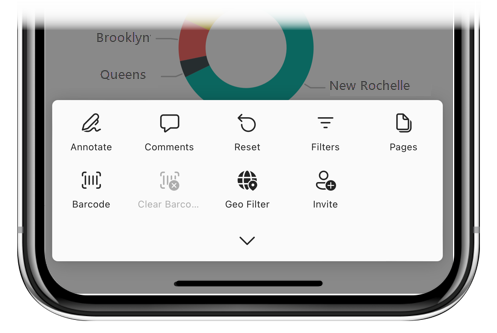
Toccare l'icona Filtro geografico . È possibile filtrare per città, provincia o paese/area geografica, in base ai dati contenuti nel report.
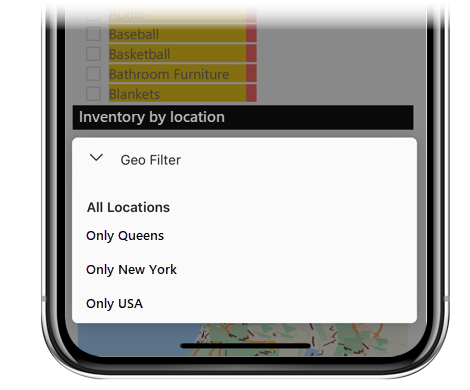
Perché non sono visibili i tag della posizione in un report?
Per visualizzare i tag di posizione, è necessario soddisfare tutte le condizioni seguenti.
Il report deve contenere dati geografici. ad esempio città, stato, paese/area geografica o cap. Informazioni sulla configurazione del filtro geografico in Power BI Desktop.
I nomi geografici nel report devono essere in inglese; ad esempio "New York City" o "Germania".
È necessario usare un dispositivo mobile che supporta il filtro geografico: iOS (iPad o iPhone) o Android (telefono o tablet).
Le informazioni sulla posizione raccolte dal dispositivo mobile nella posizione corrente devono corrispondere a un valore in una colonna contrassegnata come dati geografici (nome città, ad esempio) nel report. Ad esempio, se un report contiene dati contrassegnati come Queens, New York, USA:
Se i dati sulla posizione del dispositivo indicano che ci si trova in Queens, sarà possibile filtrare in base a Queens, New York o usa.
Se i dati sulla posizione del dispositivo indicano che ci si trova a Brooklyn, sarà possibile filtrare in Base a New York o negli Stati Uniti.
Se i dati sulla posizione del dispositivo indicano che ci si trova a Toronto, Canada, non sarà disponibile alcun filtro geografico.
Contenuto correlato
- Connettersi ai dati di Power BI dal mondo reale con le app per dispositivi mobili
- Categorizzazione dei dati in Power BI Desktop
- Domande? Contattare la community di Power BI